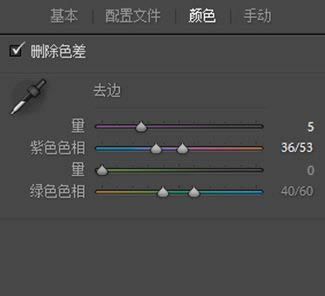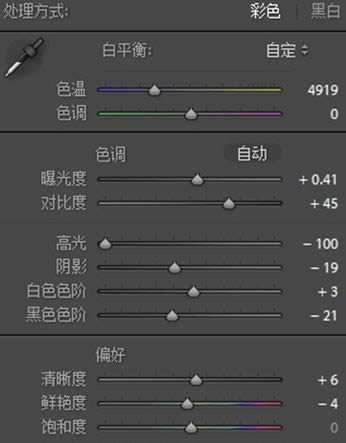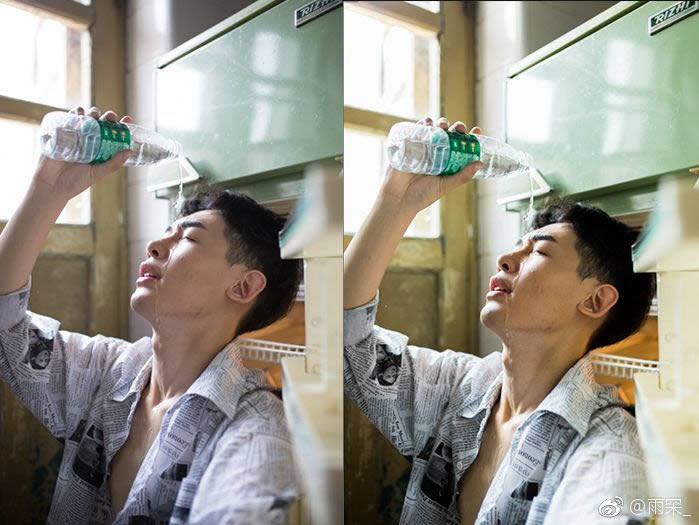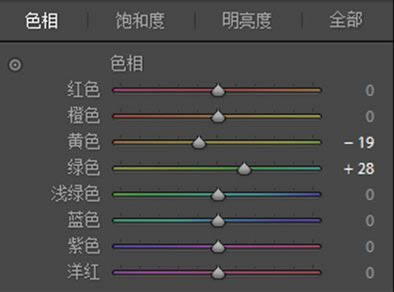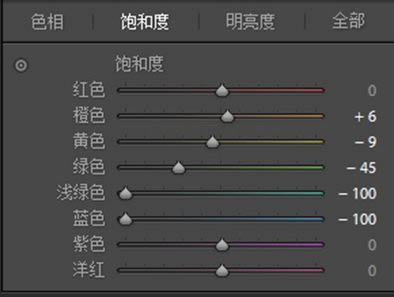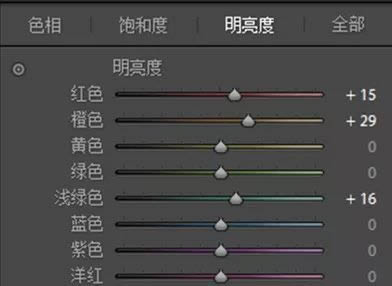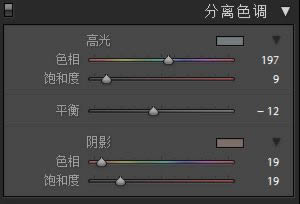调出复古暖黄色室内男生照片的PS图文说明教程
发表时间:2024-05-07 来源:明辉站整理相关软件相关文章人气:
[摘要]近期咱们推送的都是妹纸们的调色教程,这次Air君给大家换换口味,来一波小哥哥的调色。今天就让我们一起来学习下如何让帅哥拥有复古感,推荐给思缘的朋友学习,希望大家可以喜欢。先看看效果图 原片分析:颜色太灰没有层次,不通透;肤色略脏,没有色相;怡宝矿泉水看着跳戏;窗户和冰箱高光比脸部亮,吸引视觉中心。...
近期咱们推送的都是妹纸们的调色教程,这次Air君给大家换换口味,来一波小哥哥的调色。今天就让我们一起来学习下如何让帅哥拥有复古感,推荐给思缘的朋友学习,希望大家可以喜欢。
先看看效果图

原片分析:颜色太灰没有层次,不通透;肤色略脏,没有色相;怡宝矿泉水看着跳戏;窗户和冰箱高光比脸部亮,吸引视觉中心。

LR调整:
导入图片后最基本的配置文件矫正,因为我用的是35MM定焦头,近距离拍摄产生的畸变还是不小的。
删除色差
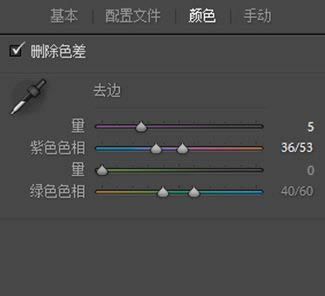
适马35,我个人感觉镜头的紫边绿边有些严重。我们先点上删除色差,然后用吸管吸一下这个边基本就OK了。

紫边特别严重的时候需要手动调整紫色色相。
基本调色:首先降低高光尽量的保留亮部细节,提高对比,降低阴影,降低黑色色阶,使画面更有层次更加通透,顺手加一点清晰度减一点鲜艳度(个人习惯不用在意)。
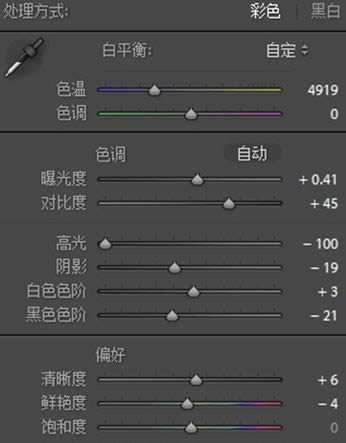
对比图:
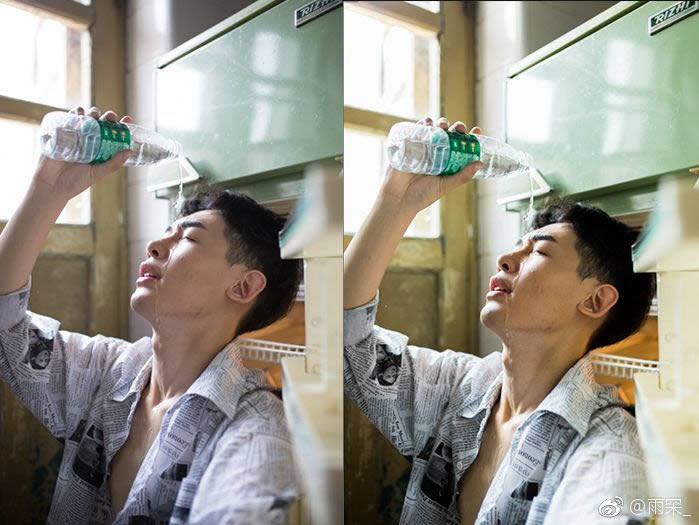
HSL曲线(这个很重要)
黄色色相向左(让皮肤颜色偏黄,原图太灰),绿色色相更右(与皮肤颜色有区分有层次)。
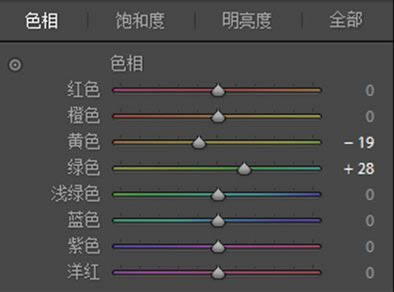
提高一点黄色饱和度(让皮肤颜色更浓郁),降低蓝色饱和度(使衣服看着干净)。降低浅绿色饱和度(减少冰箱对视觉吸引力以及分散矿泉水瓶“扎眼”包装对人的注意力)。
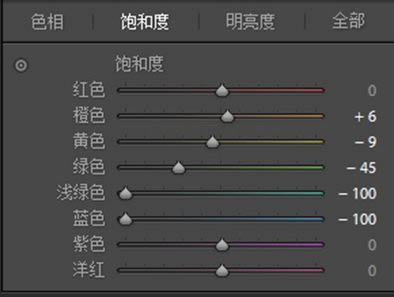
提高橙色明亮度(提亮皮肤),提高红色(调整嘴唇颜色)。
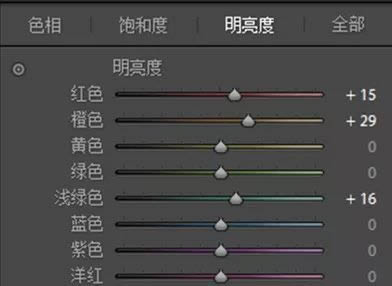
对比图:

色调分离
高光加蓝,阴影加橙,冷暖对比,天下无敌。
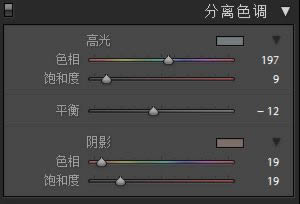
最终效果图!

Photoshop默认保存的文件格式,可以保留所有有图层、色版、通道、蒙版、路径、未栅格化文字以及图层样式等。